Zyxel Keenetic Omni II

Компания Zyxel продолжает обновлять свой модельный ряд. Герой сегодняшней статьи — роутер Keenetic Omni II. Это бюджетная модель SOHO-сегмента, на рынке появилась следом за Lite III. Отличия от предыдущих версий у обоих новых устройств чисто косметические. В аппаратном же плане отличий практически нет. Всё тот же процессор MT7620N MIPS24Kc @580MHz (правда более свежей ревизии, но что это даст?) и 64 Мегабайта ОЗУ. Так что значимого увеличения производительности ждать не стоит, как мне кажется.
Внешне маршрутизатор заметно изменился. Первое, что бросается в глаза — это расположение антенн. Теперь они по бокам корпуса, а не сзади, как раньше. Видимо это сделано для того, чтобы маршрутизатор было удобнее крепить на стенку. Сами же «рога» как были несъемные с коэффициентом усиления 3 дБи, так и остались. Хотя для большинства небольших квартир в типовых многоэтажках в принципе должно хватить.
Второе внешнее отличие Омни II — на корпусе добавлена кнопка «FN» с назначаемой функцией. По умолчанию, на неё назначено безопасное извлечение USB-накопителя. Так что в веб-интерфейс теперь для этого лезть совсем не обязательно.

По портам всё так же одинаково — 5 Fast-Ethernet портов 10/100 Mb/s — 4 LAN и 1 WAN.
Есть один USB-порт, к которому можно подключить флешку либо 3G/4G модем. Подробный список поддерживаемых модемов — ссылка.
Программное обеспечение — операционная система NDMS v2, стандартная для кинетиков второго поколения.
Первоначальная настройка роутера Zyxel Keenetic Onmi II
IP-адрес маршрутизатора Omni II в локальной сети — 192.168.1.1, логин для доступа: admin, пароль по умолчанию — 1234.
При первом заходе на интерфейс Вас встретит «Мастер быстрой настройки»:
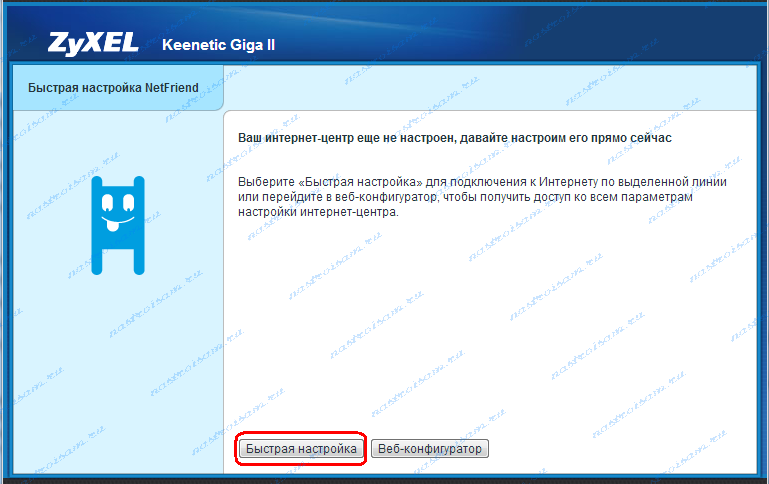
С его помощью Вы можете сконфигурировать подключение к сети Интернет.
Для доступа в полноценный веб-интерфейс есть кнопку «Веб-конфигуратор.
Кликаем на кнопку «Быстрая настройка» и переходим к следующему окну:
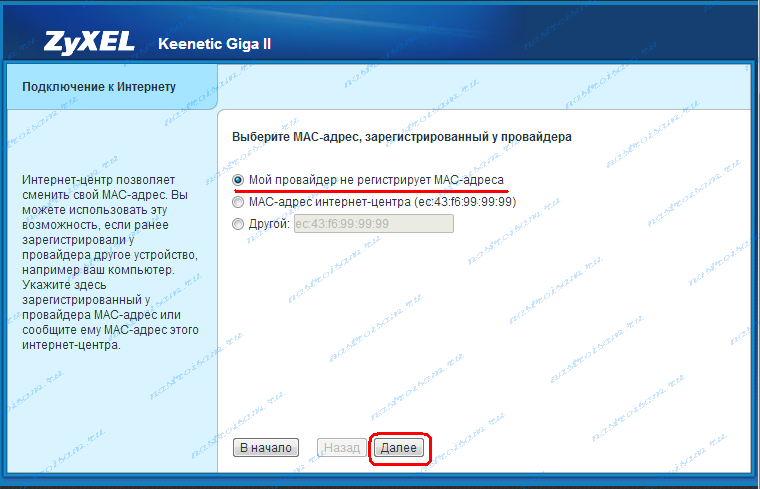
Здесь роутер спросит есть ли у Вашего провайдера привязка по аппаратному MAC-адресу сетевого интерфейса и какой должен будет «светить» в его сеть. Сейчас у крупных провайдеров привязка уже не используется и можно оставить галку «Мой провайдер не регистрирует MAC-адреса». Но исключения встречаются. В этом случае надо будет поставить галочку на «Другой» и прописать туда MAC того устройства, который работал в сети до этого. На роутере он написан на наклейке внизу корпуса. Если кабель провайдера был подключен сразу в компьютер, тогда физический адрес можно посмотреть прямо из командной строки с помощью команды: ipconfig /all.
Нажимаем на «Далее». Теперь надо выставить параметра протокола IP:

В большинстве случаев оставляем настройки в значении «Автоматически». Если же у Вас используется тип подключения «Статический IP «, то надо в списке выбрать соответствующее значение.
Кликаем на кнопку «Далее» и переходим в параметры авторизации:
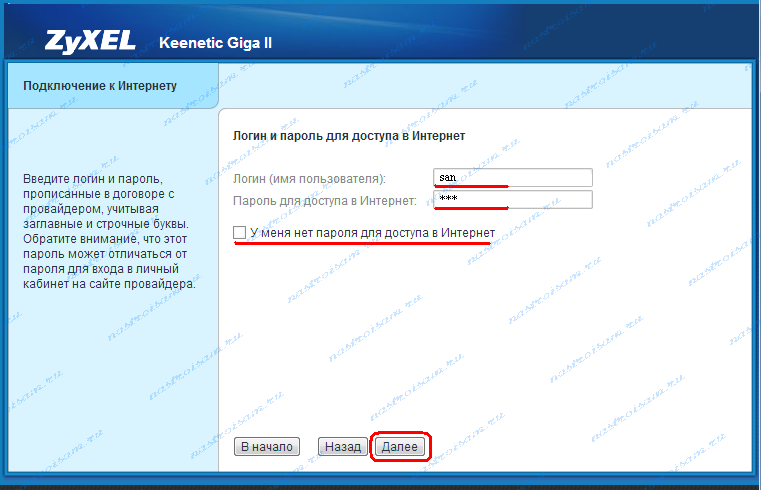
Здесь от Вас требуется ввести логин и пароль на подключение к сети Интернет. Эти реквизиты Вам выдал Вам провайдер. Если же у Вас IPoE-подключение — «Динамический IP» или «Статический IP» — тогда ставьте галку «У меня нет пароля для доступа в Интернет». Нажимаем «Далее».
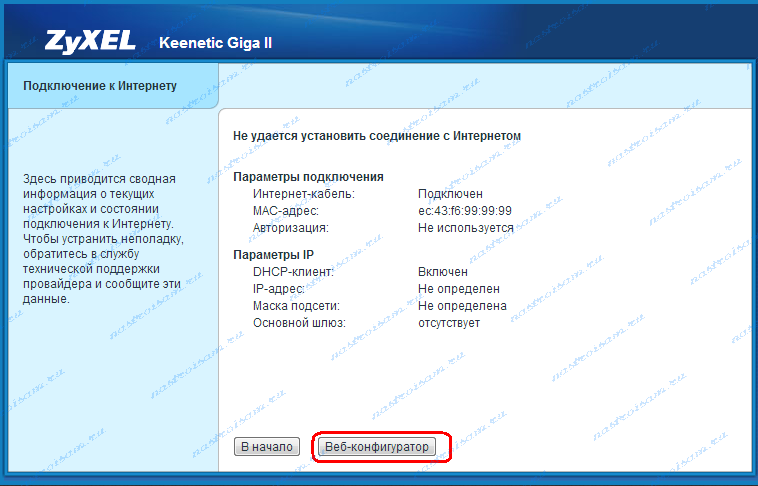
Сверяем введенные параметры и кликаем на кнопку «Веб-конфигуратор». Вот теперь роутер можно подключать к устройству кабель провайдера. Интернет-подключение должно работать.
Когда Вы впервые попадёте в веб-интерфейс Keenetic Omni II, Вас сразу же попросят сменить пароль на доступ вместо стандартного «1234»:

Поставить можно любой свой. Желательно, чтобы он был не короче 6 символов. Делать это надо обязательно в целях Вашей же безопасности.
— Как настроить соединение PPPoE на Zyxel Keenetic Omni II для Ростелеком, Дом.ру и ТТК [spoiler]
Примечание: Протокол PPPoE используется не во всех филиалах вышеперечисленных провайдеров. Например у ТТК-Урал и Ростелеком Удмуртия используется уже IPoE в варианте «Динамический IP». Если Вы не уверены — уточните у провайдера какой тип соединения использовать.
Для настройки Интернет-подключения (WAN-соединение) Вам надо зайти в раздел «Интернет» —> «Подключение».
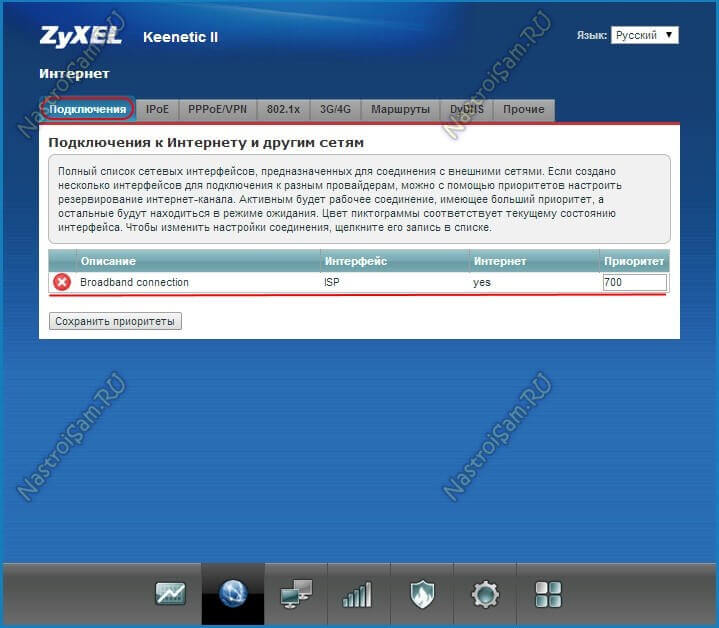
Выбираем «Broadband connection»:
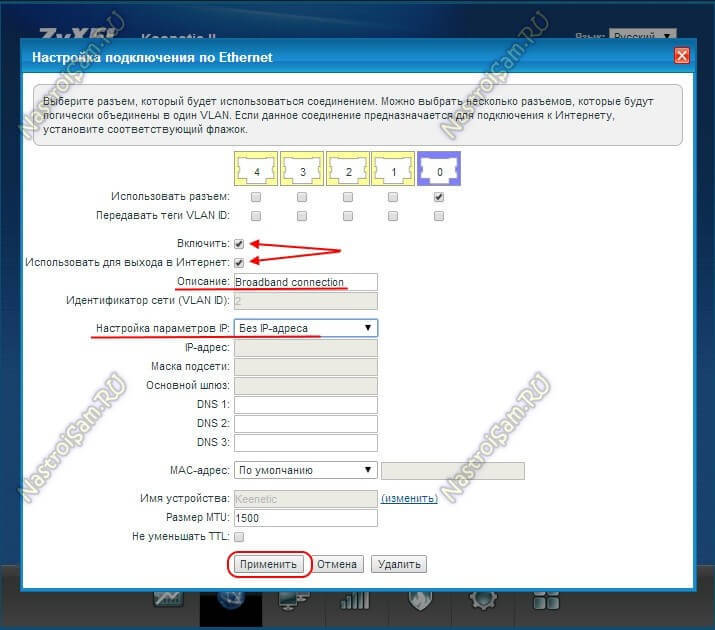
Здесь надо проверить чтобы стояла галка » Использовать разъём» на WAN- порту (синий разъём с индексом 0), а так же галочки «Включить» и «Использовать для выхода в Интернет».
Если у Вас тип подключения PPPoE, то в в списке «Настройка параметров IP» иожно поставить значение «Без IP-адреса». В поле «MAC-адрес» оставляем значение «По Умолчанию». Нажимаем кнопку «Применить».
Теперь переходим на вкладку «PPPoE/VPN»:
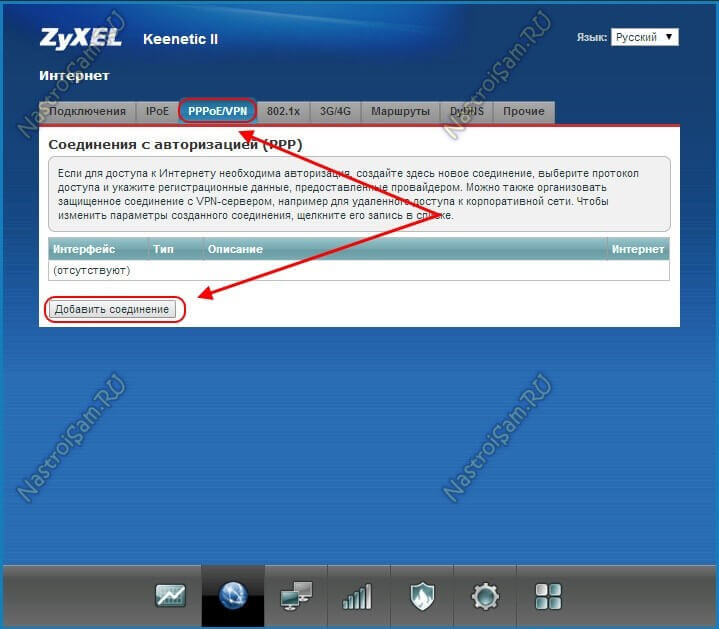
Нажимаем на кнопку «Добавить соединение».
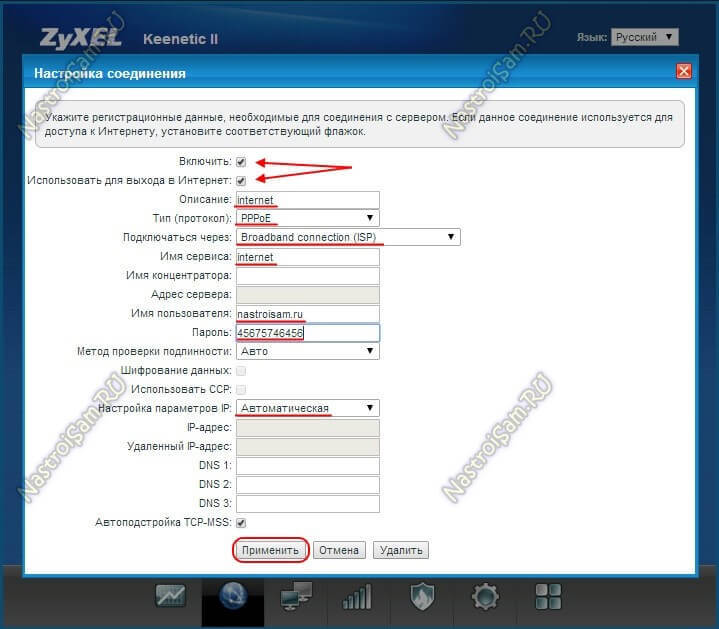
Ставим галочки «Включить» и и «Использовать для выхода в Интернет».
Поле «Описание» можно оставить пустым, либо как-нибудь обозвать его — например «Internet».
Тип протокола ставим «PPPoE».
В списке «Подключаться через» выбираем настроенное выше подключение — «Broadband connection ISP».
Имя сервиса можно не заполнять, а можно так же просто написать «Internet».
Остаётся только ввести «Имя пользователя» и «Пароль» для подключения. «Метод проверки подлинности» — «Авто» и «Настройка параметров» — «Автоматическая» уже выставлены по умолчанию.
Нажимаем кнопку «Применить» иподключаем кабель провайдера в WAN-порт для проверки доступа в Интернет.[/spoiler]
— Как настроить роутер Keenetic Omni II для Билайн [spoiler]
Первым делом идём в раздел «Интернет» —> «Подключение»:
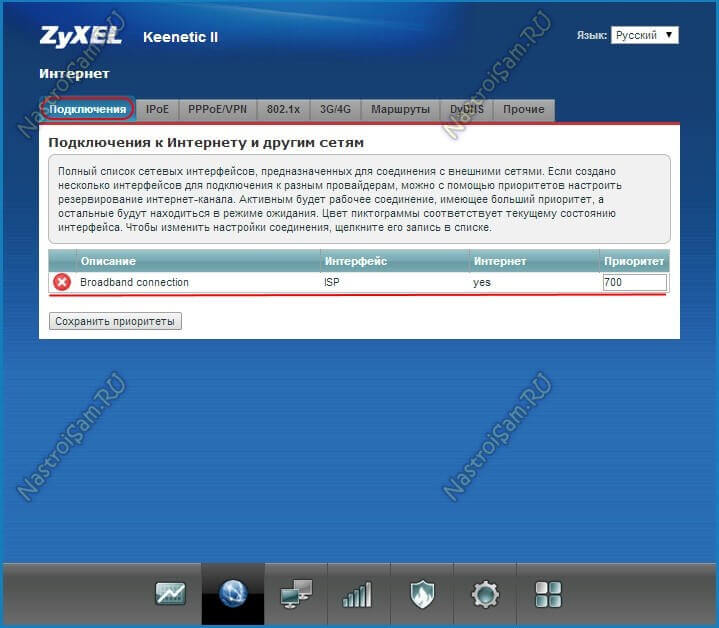
Выбираем на «Broadband connection»:
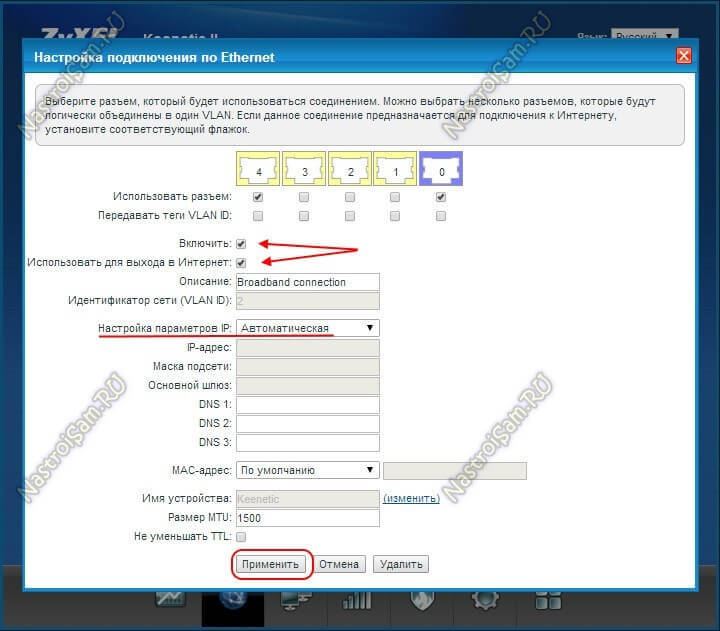
Проверяем, чтобы на разъёме синего цвета (WAN) стояла галочка «Использовать разъем».
Если у Вы пользуетесь цифровым телевидением Билайн, то поставьте такую же галочку на тот порт, в который подключена IPTV-приставка.
Так же должны стоять галки «Включить интерфейс» и «Использовать для выхода в Интернет».
Для пункта «Настройка параметров IP» обязательно надо выбирать значение «Автоматически».
Нажимаем кнопку «Применить».
Теперь переходим на вкладку «PPPoE/VPN» и жмём кнопку»Добавить соединение»:
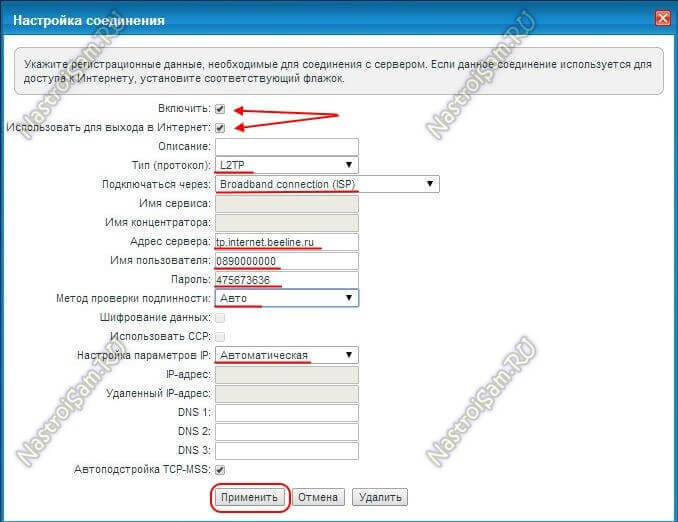
Ставим галочки «Включить» и «Использовать для выхода в Интернет».
Тип протокола надо выставить «L2TP», а в строку «Адрес сервера» прописываем имя VPN-сервера: tp.internet.beeline.ru.
Ниже надо прописать «Имя пользователя» (обычно это лицевой счет) и «Пароль» для подключения к Интернету.
Проверьте, чтобы в строке «Настройка параметров IP» обязательно было выставлено значение «Автоматически». Жмём на кнопку «Применить».
Подключение настроено. [/spoiler]
— Настройка сети WiFi [spoiler]
Для того, чтобы настроить беспроводную сеть Вай-Фай на роутере Зиксель Омни 2,Вы должны зайти в раздел «Wi-Fi» -> «Точка доступа»:
Инструкция по настройке роутера Zyxel Keenetic Omni 2
Роутер Keenetic версии Omni II представляет собой интернет-центр и применяется для получения доступа от домашнего компьютера к всемирной сети и просмотра телепередач по кабелю Ethernet. Производитель гарантирует скорость обмена данными до 300 Мбит в секунду.
Одновременный доступ к интернету и к локальным сервисам провайдера реализован на технологиях Link Duo и TV Port. Прибор поддерживает популярные USB-модемы технологий 3G/4G, DSL, а также работает как точка Wi-Fi доступа.
Подключение и подготовка к работе
Перед выполнением этого пункта следует ознакомиться с инструкцией, изучить конструкцию роутера, определиться, как подключаться.
Комплект поставки:
Первоначально прибор подключается по проводу к компьютеру и через блок питания к 220 В. Сетевой разъём компьютера соединяется кабелем из комплекта с разъёмом LAN, а входной кабель провайдера подключается к разъёму WAN.
Во включенном состоянии горят индикаторы «Включение», «Активность», номер подключенного LAN порта. Перед тем как зайти в интерфейс настроек роутера необходимо узнать логин и пароль заводских настроек, которые находятся на нижней крышке корпуса.
Контроль настроек сетевой карты:
Подключить также режимы автоматического получения адресов IP и DNS-сервера и нажать «ОК».
Вход в настройки роутера
В адресную строку браузера вводится набор: 192.168.1.1. Здесь сразу же появляется окно запросов установки нового пароля администратора. Ввести имя и код администратора, которые имеются на ярлыке задней крышки. Подтвердить ввод нажатием «OK». На этом этапе, не рекомендуется менять данные, установленные изготовителем.

Настройка Интернет
Имеются два варианта:
Быстрый
В этом случае необходимо сделать соответствующий выбор и перейти в «Подключение к Интернету».
Раздел позволяет:
Крупные провайдеры используют последний вариант привязки, поэтому рекомендуется выбирать этот режим. Собственный МАС-адрес нанесён на наклейку штрих-кода. Зарегистрированный адрес выясняется из договора с провайдером или в телефонном режиме.

Затем устанавливаются параметры протокола IP. Рекомендуется автоматическая установка IP-адреса. Далее необходимо авторизоваться: ввести логин и код, назначенные провайдером.
PPPoE для Дом.ру, ТТК, Ростелеком
Выбирается в нижнем меню значок глобуса и осуществляется переход в раздел «Подключения», где определяется приоритетная конфигурация. Для чего в пункте «Описание» устанавливается «Broadband connection». При этом открывается пункт «… подключения по Ethernet».
На этой вкладке установить галки в полях:
В списке «… параметров IP» должно быть установлено «Без IP-адреса», а значение в поле «MAC-адрес» принимается «По умолчанию». Действия подтверждается клавишей «Применить».
На вкладке «PPPoE/VPN» нажать на «Добавить соединение». При этом осуществляется переход на вкладку «Настройка соединения», где устанавливаются галки:
Настройка роутера Zyxel Keenetic Omni 2 — Билайн

Роутер Keenetic версии Omni II представляет собой интернет-центр и применяется для получения доступа от домашнего компьютера к всемирной сети и просмотра телепередач по кабелю Ethernet. Производитель гарантирует скорость обмена данными до 300 Мбит в секунду.
Одновременный доступ к интернету и к локальным сервисам провайдера реализован на технологиях Link Duo и TV Port. Прибор поддерживает популярные USB-модемы технологий 3G/4G, DSL, а также работает как точка Wi-Fi доступа.
Подключение и подготовка к работе
Перед выполнением этого пункта следует ознакомиться с инструкцией, изучить конструкцию роутера, определиться, как подключаться.
Во включенном состоянии горят индикаторы «Включение», «Активность», номер подключенного LAN порта. Перед тем как зайти в интерфейс настроек роутера необходимо узнать логин и пароль заводских настроек, которые находятся на нижней крышке корпуса.
Контроль настроек сетевой карты:
Подключить также режимы автоматического получения адресов IP и DNS-сервера и нажать «ОК».
Вход в настройки роутера
В адресную строку браузера вводится набор: 192.168.1.1. Здесь сразу же появляется окно запросов установки нового пароля администратора. Ввести имя и код администратора, которые имеются на ярлыке задней крышки. Подтвердить ввод нажатием «OK». На этом этапе, не рекомендуется менять данные, установленные изготовителем.
Настройка Интернет
Имеются два варианта:
Быстрый
В этом случае необходимо сделать соответствующий выбор и перейти в «Подключение к Интернету».
Крупные провайдеры используют последний вариант привязки, поэтому рекомендуется выбирать этот режим. Собственный МАС-адрес нанесён на наклейку штрих-кода. Зарегистрированный адрес выясняется из договора с провайдером или в телефонном режиме.
Затем устанавливаются параметры протокола IP. Рекомендуется автоматическая установка IP-адреса. Далее необходимо авторизоваться: ввести логин и код, назначенные провайдером.
PPPoE для Дом.ру, ТТК, Ростелеком
Выбирается в нижнем меню значок глобуса и осуществляется переход в раздел «Подключения», где определяется приоритетная конфигурация. Для чего в пункте «Описание» устанавливается «Broadband connection». При этом открывается пункт «… подключения по Ethernet».
На этой вкладке установить галки в полях:
В списке «… параметров IP» должно быть установлено «Без IP-адреса», а значение в поле «MAC-адрес» принимается «По умолчанию». Действия подтверждается клавишей «Применить».
На вкладке «PPPoE/VPN» нажать на «Добавить соединение». При этом осуществляется переход на вкладку «Настройка соединения», где устанавливаются галки:
Выбираются из списка:
Режимы, выставленные по умолчанию:
L2TP для Билайн
В нижнем меню клацнуть на значок глобуса, выбрать вкладку «Подключение». В поле «Описание» установить значение «Broadband connection». Выполнить переход в пункт «Настройка подключения …».
Контролируется наличие галочек в полях:
Прописать данные в строках:
Видео: Обзор, настройка Интернета
Входим на вкладку «Сеть Wi-Fi» (нижнее меню, значок полосок), раздел «Точка доступа», где задаётся её имя, канал, уровень защиты, ключ соединения.
В полях прописываем:
Существуют 2 способа конфигурации, которые напрямую определяются типом трафика: нетегированным или тегированным. При этом в абонентских регулировках возникает необходимость снять тег IPTV-VLAN или оставить.
В первом случае локальный порт просто делается параллельным провайдеровскому, а во втором случае снятие галки на WAN-порте приводит к проблеме совместимости с интернет. Рассмотрим их типы.
Вариант 1. Keenetic модель Omni II c IPTV без VLAN ID
Делается вход в веб-интефейс роутера (см. пункт Вход …). В нижнем меню выбирается значок глобуса. В открывшейся вкладке «Подключения» в поле «Описание» кликнуть на широкополосном подключении «Broadband connection».
В открывшемся окне включаем автоматический режим установки параметров IP и проверяем галки в окошках:
Если всё это есть, то нажать на «Применить».
Разработчики изделия предлагают дополнительно настраивать IGMP Proxy.
Вариант 2. Keenetic модели Omni II и IPTVс VLAN ID
В нижнем меню выбрать значок глобуса, зайти на вкладку IPoE и кликнуть на «Добавить интерфейс». В появившемся окне требуется ввести название нового интерфейса виртуальной сетки, так называемый идентификатор «Vlan ID», которое предварительно следует узнать в службе технической поддержке, а затем ввести в свободное поле записи.
В окне «… подключения по Ethernet» (см. рис.) вставляем галки в строки:
Сброс роутера
Если имеется дело с бу устройством, то лучше привести его к заводским установкам. Для этого со стороны кабельных выходов и входов находится скрытая кнопка сброса, подписанная словом «Reset».
Эта процедура по времени приблизительно занимает до 30 секунд.
Обновление прошивки
При установке автоматической IP адресации, прошивка может быть обновлена при новом входе в веб-интерфейс маршрутизатора.
Принудительно обновить её можно в таком порядке:
Смена заводского пароля
Рассмотрены режимы функционирования маршрутизатора Zyxel Keenetic модели Omni 2. Они позволяют проводить настройку роутера самостоятельно, без привлечения специалистов.
Как настроить ZYXEL KEENETIC OMNI II
Модель KEENETIC OMNI II производства китайской компании ZyXEL хорошо подходит для дома при подключении техники к IPTV или интернету. Устройство можно установить на стену или в любое удобное место. Изделие оснащено 2 несъемными направляемыми антеннами. Этот маршрутизатор станет надёжным помощником для организации сети. В обзоре рассмотрены его характеристики и этапы настройки.

2 антенны гарантируют отличный уровень сигнала сети
Основные характеристики:
- Передача до 300 Мбит/с;
- поддержка Ethernet;
- возможность подключения флеш-карты, 3G-модема и прочих устройств через USB-хост;
- 4 LAN-порта;
- корпус в чёрном исполнении (глянец);
- IPTV;
- шифрование WPA2, WEP, WPA;
- габариты 11*14*3 см;
- вес 200 грамм.
- В комплект входит роутер с антеннами, БП, кабель соединительный, гарантия и инструкция.
Подключение
ZYXEL KEENETIC OMNI 2 необходимо сначала подсоединить к сетевой карте. Провод одним концом подключают в компьютер, другим — в порт устройства. Важно также подсоединить в WAN-разъём маршрутизатора провод провайдера и только потом подключить прибор к питанию.
На устройстве загорятся индикаторы «Активность», «Включение» и номер порта, через которые он «контактирует» с ПК.
Настройка интернета
Сеть здесь настраивается в удобном веб-интерфейсе. Вы попадёте в него, если введёте в браузере набор 192.168.1.1. Система предложит вам ввести pass/login, найти их можно на нижней крышке роутера. Эксперты рекомендуют сразу же поменять заводские настройки на собственные. Делается это в пункте «Пользователи» раздела «Система» (необходимо два раза ввести пароль).
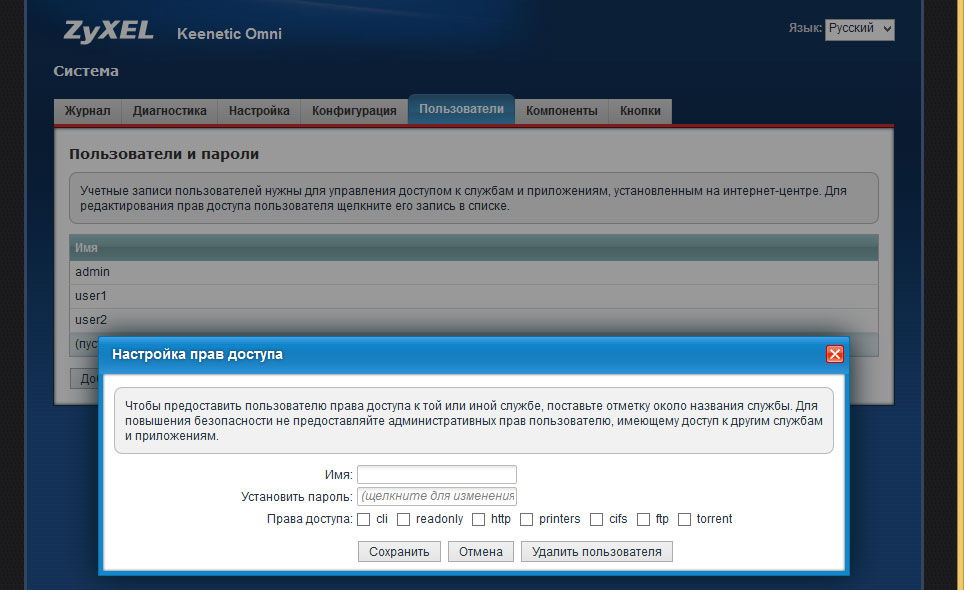
Далее в интерфейсе появится два варианта настройки сети: через веб-конфигуратор и быстрая настройка. Выберем второй вариант.
Нажав на клавишу «Быстрый», рекомендуем перейти в «Подключение по Интернету». Здесь указывают данные для авторизации, изменить адрес и т. д. Исходя из режима подключения, требуется вводить свою информацию.
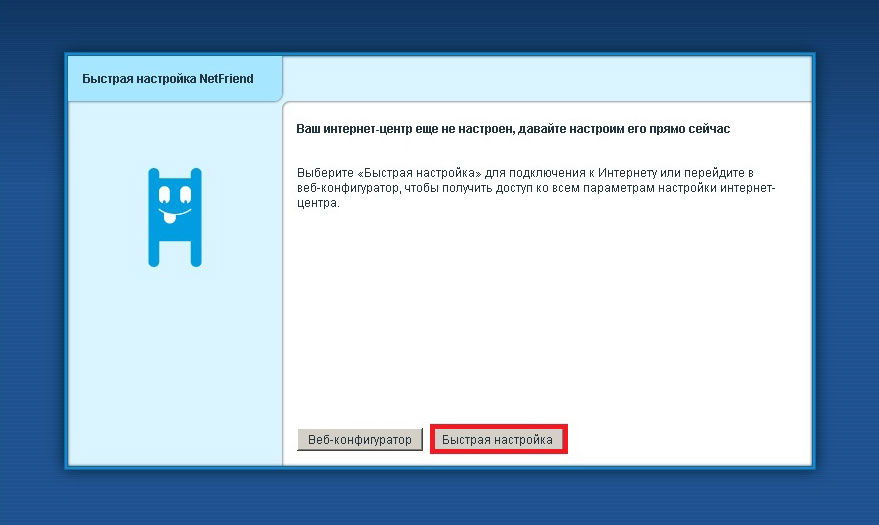
Настройка РРРоЕ (для ТТК, Dom.ru, Ростелеком)
В нижнем меню выберите значок глобуса и перейдите в «Подключения», выбрав необходимую конфигурацию. Далее установите Broadband connection в «Описание» и откройте «Подключения по Ethernet». В этой вкладке следует установить флажки напротив «Использовать для выхода в сеть» и «Использовать WAN разъём».
Менять МАС-адрес не требуется, а параметр IP-адреса важно установить в положение «Без IP-адреса».
Новое соединение добавляется в пункте PPPoE/VPN. Порядок действий здесь следующий:
- Ввести login/pass (выдаются провайдером);
- оставить «Имя сервиса» и «Описание» пустыми;
- проверка подлинности — auto;
- тип РРРоЕ.
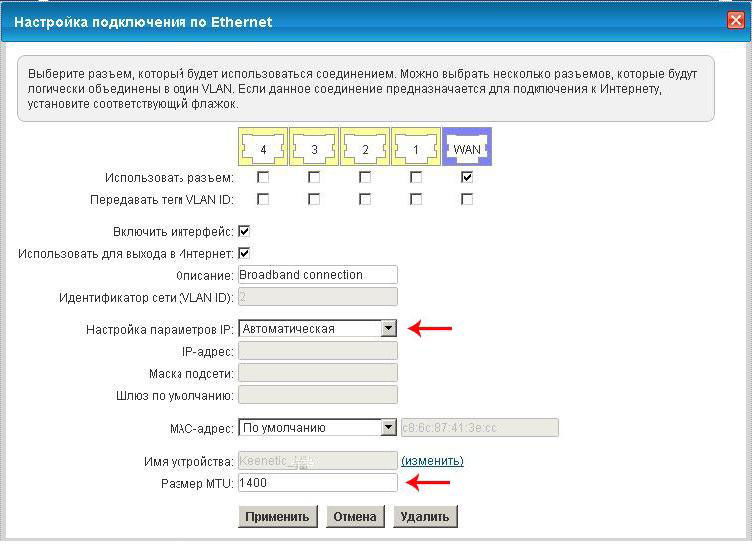
Если вы всё сделали верно, сохраните настройки и наслаждайтесь интернетом.
Настройка L2TP
Настройка для L2TP (Билайн) выполняется по аналогии с предыдущей инструкцией:
- В интерфейсе выберите «Подключение по Интернету», «Добавить соединение»;
- Выберите тип L2TP;
- Впишите tp.internet.beeline.ru в «Адрес сервера»;
- Впишите «Login» и «Pass»;
- Сохраните изменения.
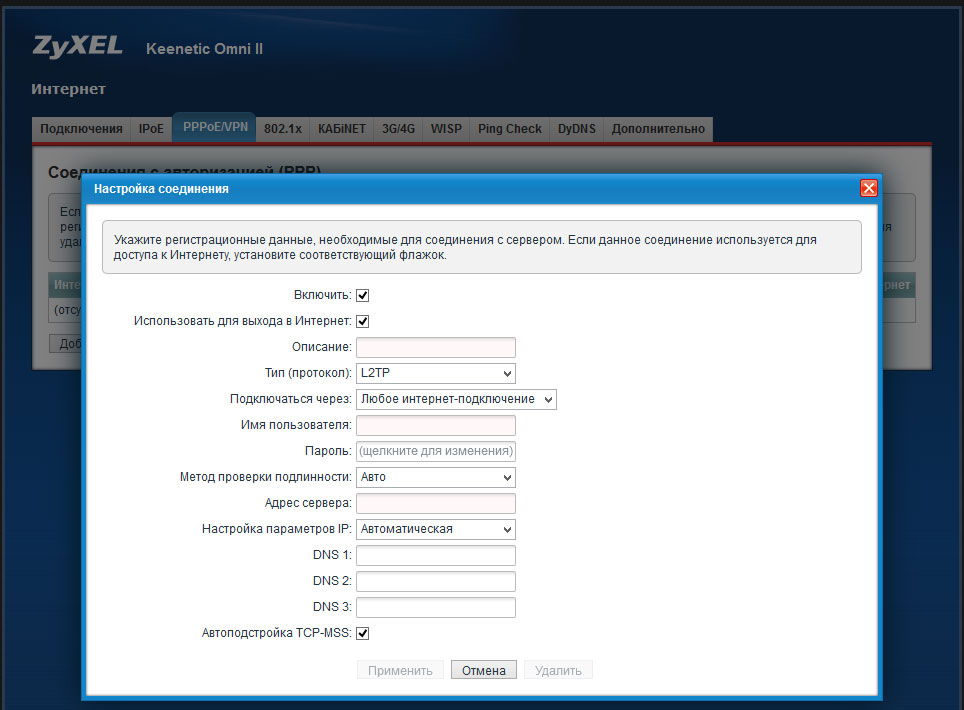
Настройка Wi-Fi
Как было написано выше, роутер способен быстро передавать по Wi-Fi информацию. Итак, зайдите в «Точка доступа» интерфейса и сделайте следующее:
- Канал — auto;
- имя ssid — придумайте для сети название;
- ключ — выдумайте надёжный пароль;
- мощность 100%;
- защита wpa2-psk.
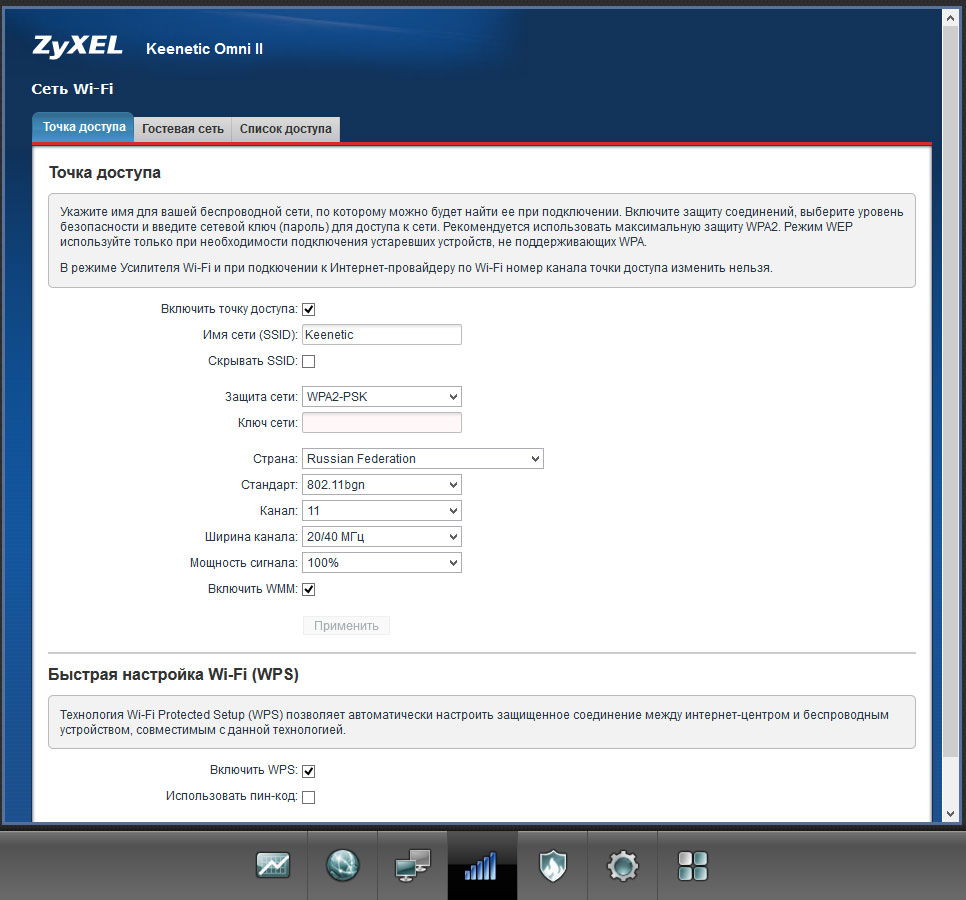
Теперь благодаря прибору заходить в сеть можно со всех гаджетов в помещении.
Прошивка
Работу ZYXEL KEENETIC OMNI II можно улучшить путём установки специального обновления. Прошивка устанавливается разными способами. Автоматическое обновление выполняется при входе в интерфейс, если до этого вы выставили в настройках auto IP-адресация.
Чтобы самому выполнить это, перейдите в пункт «Конфигурация» раздела «Система» (отмечен как шестерня). После этого важно выбрать firmware и открыть «Управление файлом».
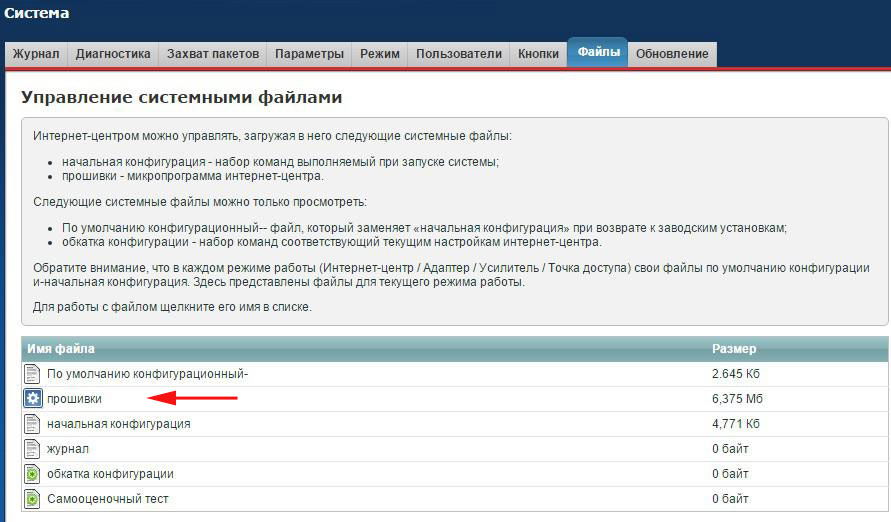
Далее скачайте архив с прошивкой, разархивируйте его на ПК в удобное место. Пропишите путь к файлу и нажмите «Заменить». Обновление может занять пару минут, не выключайте приборы (это может навредить роутеру). Устройство самостоятельно перезагрузится по окончании процедуры, это и будет означать успех этих манипуляций. Узнать версию прошивки можно в пункте «Система».